Word的合同或协议文档里如何制作左右两边甲乙签字栏
今天,小编给大家介绍Word的合同或协议文档里制作左右两边甲乙签字栏的方法,希望对大家有所帮助。
具体如下:
1.首先,请大家在自己的手机中找到【word】图标,点击进入主界面,然后打开自己想制作左右两边甲乙双方签字栏的文档。
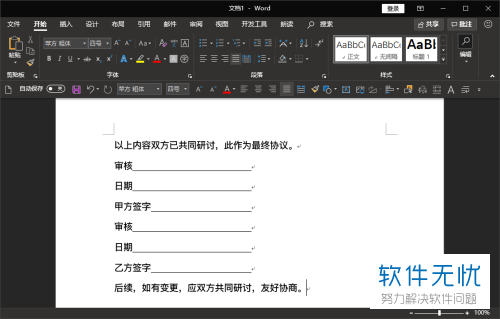
2.第二步,屏幕中出现了如图所示的页面,请大家根据 正常版式将需要甲乙双方签字的合同或协议内容样式设置好。
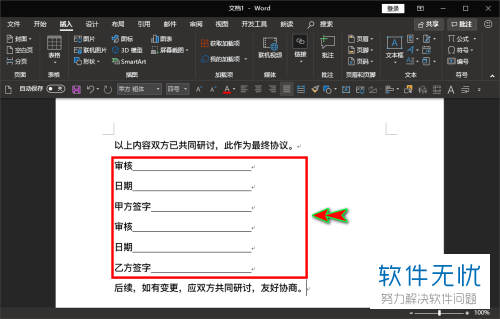
3. 第三步,接下来,请大家点击设置左右签字栏的内容格式,截止点击箭头所指的【布局】选项。
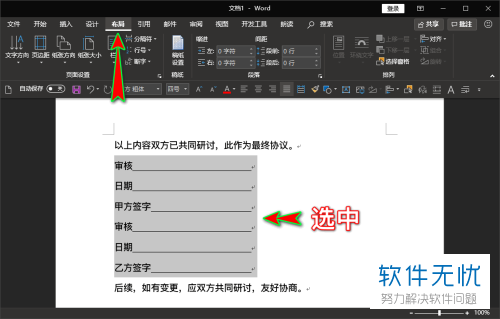
4. 第四步,如图所示,请点击【布局】页面中的【页面设置】这一项,接着点击【栏】按钮即可。
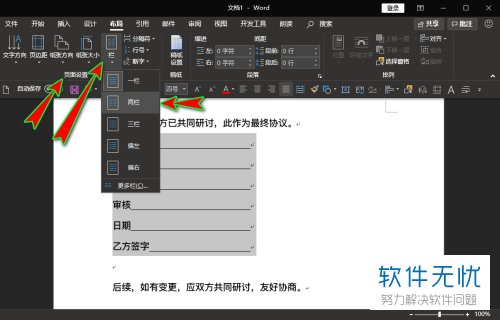
5. 第五步,如图所示,请点击界面中【栏】下方的【两栏】按钮,然后即可将选中的内容分为两栏了,效果如图。
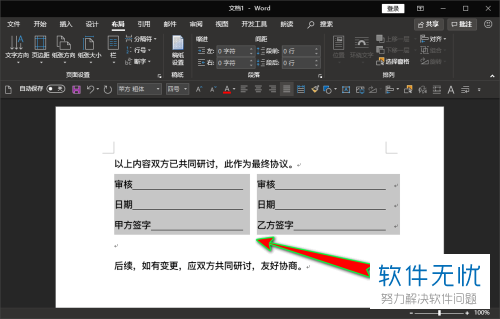
6.第六步,完成上述步骤后,我们就成功设置好了合同或协议文档中常见的甲乙双方签字栏左右两边排布,操作完成。

以上就是Word的合同或协议文档里制作左右两边甲乙签字栏的方法。
分享:
相关推荐
- 【其他】 YY语音电脑端怎么看电影 05-17
- 【其他】 PDF417码是什么 05-17
- 【其他】 YY电脑端怎么绑定密保手机 05-17
- 【其他】 PDF2go官网 05-17
- 【其他】 YY电脑端怎么换公屏气泡 05-17
- 【其他】 PDF目录错误未定义书签是什么意思 05-17
- 【其他】 YY电脑端怎么创建频道 05-17
- 【其他】 PDF哪个软件比较好用 05-17
- 【其他】 YY电脑端怎么换头像框饰 05-17
- 【其他】 PDF匿名版是什么意思 05-17
本周热门
-
iphone序列号查询官方入口在哪里 2024/04/11
-
oppo云服务平台登录入口 2020/05/18
-
输入手机号一键查询快递入口网址大全 2024/04/11
-
苹果官网序列号查询入口 2023/03/04
-
怎么设置iPhone苹果手机的屏幕为半屏 2019/05/15
-
fishbowl鱼缸测试网址 2024/04/15
-
mbti官网免费版2024入口 2024/04/11
-
光信号灯不亮是怎么回事 2024/04/15
本月热门
-
iphone序列号查询官方入口在哪里 2024/04/11
-
输入手机号一键查询快递入口网址大全 2024/04/11
-
oppo云服务平台登录入口 2020/05/18
-
苹果官网序列号查询入口 2023/03/04
-
fishbowl鱼缸测试网址 2024/04/15
-
mbti官网免费版2024入口 2024/04/11
-
光信号灯不亮是怎么回事 2024/04/15
-
outlook邮箱怎么改密码 2024/01/02
-
正负号±怎么打 2024/01/08
-
网线水晶头颜色顺序图片 2020/08/11












